Quản trị mạng – Bạn sẽ sử lý ra sao nếu một chương trình nào đó không cần sử dụng đến, và bạn muốn hủy bỏ cài đặt nó nhưng lại thiếu bộ uninstaller.
Trước tiên bạn cần tìm ra xem liệu bạn có một chương trình mà mình không mong muốn hay chỉ là một shortcut. Để tìm ra, bạn chỉ cần khởi chạy nó. Nếu tất cả những gì bạn nhận được là một thông báo lỗi thì đó chỉ là một shortcut.
Loại bỏ chương trình một cách dễ dàng: Xóa shortcut đó.
Tuy nhiên điều gì sẽ xảy ra nếu chương trình đó được khởi chạy thực sự? Nếu nó thiếu một bộ hủy cài đặt (uninstaller), việc remove nó sẽ không dễ dàng chút nào.
Và làm thế nào để biết được chương trình đó thiết bộ hủy bỏ cài đặt? Để bảo đảm được điều đó, bạn cần phải tìm trong cả menu con trong menu Start của chương trình và thành phần Add or Remove Programs của Control Panel (Programs and Features trong Vista).
Nếu không có một bộ hủy cài đặt thực sự bạn hãy thực hiện theo một số hướng dẫn dưới đây.
Hãy tìm ra giải pháp trên web. Vào cỗ máy tìm kiếm ưa thích của bạn và tìm tên chương trình, phiên bản và từ uninstall. Nếu các trường đó không hiện hữu kết quả nào, khi đó hãy thử với từ remove. Hy vọng bạn sẽ tìm được các hướng dẫn.
Nếu không, bạn sẽ phải tự remove chương trình của mình. Thực hiện theo các bước dưới đây để remove nó:
1) Back up registry của bạn. Đôi khi điều tồi tệ có thể xảy ra trong các bước thực hiện, chính vì vậy để bảo đảm chắc chắc và có thể khôi phục về trạng thái an toàn trước đó, phải backup registry của mình.
Để khởi chạy bộ soạn thảo Registry của Windows, bạn hãy chọn Start, Run (hoặc chỉ là Start trong Vista), đánh regedit, và nhấn ENTER. Để tạo một back up, hãy chọn File, Export. Trong phần 'Export range,' chọn All nếu không bạn cần phải thực hiện một số công việc trong hộp thoại này.
Thao tác này sẽ giúp bạn tạo một file .reg và tất cả những gì bạn cần khi khôi phục Registry là kích đúp vào nó và xác nhận rằng bạn muốn thay đổi Registry.
Tuy nhiên cách back up này cũng có vấn đề. Việc khôi phục toàn bộ Registry từ backup này không phải lúc nào cũng làm việc tốt. Ngay cả khi nó làm việc, nó cũng có thể xóa các key mới vừa được tạo khi bạn thực hiện backup.
Tuy nhiên chúng tôi có một giải pháp khác ở đây đó là sử dụng phần mềm ERUNT.
Chương trình này làm việc tốt trên các hệ điều hành Windows NT, Windows 2000, Windows XP và Vista. Tuy nhiên trong hệ điều hành Vista, bạn cần có một số mẹo nhỏ: Không khởi chạy ERUNT đơn giản bằng cách kích vào shortcut của nó và hãy kích phải vào shortcut và chọn Run as administrator.
Có một hạn chế ở đây đó là bạn không thể tự động chạy ERUNT mỗi khi khởi động bên trong Vista.
2) Tìm đường dẫn và tên file. Bạn sẽ cần đến các thông tin này cho một số bước khác. Kích chuột phải vào shortcut của chương trình trên menu Start của bạn và chọn Properties. Mọi thứ trong trường Target bên phía trái của dấu / cuối cùng là đường dẫn của chương trình; mọi thứ bên phía phải còn lại chính là tên của file. Cho ví dụ, nếu trường Target là "C:\Program Files\Bloat Software\SlowNBuggy.exe” thì đường dẫn của file sẽ là C:\Program Files\Bloat Software và tên file sẽ là SlowNBuggy.exe.
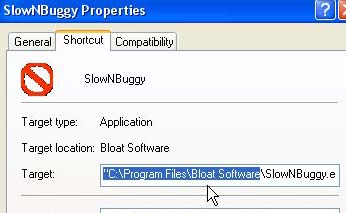
Hãy để cửa sổ Properties mở đó, vì bạn sẽ cần đến đường dẫn và tên file nhiều lần.
3) Kiểm các bộ autoloader. Chọn Start, Run (bạn không phải chọn Run trong Vista), đánh msconfig, và nhấn ENTER. Kích tab Startup. Quan sát bất cứ thứ gì có liên quan đến chương trình, gồm có đường dẫn hoặc tên file. Nếu tìm ra, hũy hủy chọn nó.
Tuy nhiên trước khi bạn hủy chọn một thứ gì đó bởi đường dẫn của nó, hãy bảo đảm rằng nó gồm có đường dẫn hoàn chỉnh. Vấn đề này là để tránh việc remove mọi thứ trong C:\Program Files.
Nếu bạn hủy chọn một thành phần nào đó, khi đó bạn sẽ bị yêu cầu khởi động lại khi đóng msconfig.
4) Xóa thư mục chương trình. Đó là đường dẫn mà chúng tôi đã giới thiệu cho bạn ở trên. Cho ví dụ, nếu đường dẫn của bạn là C:\Program Files\Bloat Software, khi đó hãy vào C:\Program Files và xóa thư mục Bloat Software.
Bạn có thể sẽ phải xác nhận hành động xóa này.
5) Xóa Registry. Có thể còn có thứ gì đó sót lại phía sau bởi vị khách mời không mong muốn của bạn. Bạn có rất nhiều phần mềm để làm sạch Registry của mình như: EasyCleaner, CCCleaner, Reg Organizer.
6) Xóa shortcut. Đóng cửa sổ Property mà bạn đã mở trong bước 2, sau đó xóa shortcut trong menu Start.
Khi đó chương trình sẽ được remove hoàn toàn.